Como corrigir: o Skype não consegue encontrar a webcam
Publicados: 2018-01-05"Nunca descobrimos o valor das coisas até que as tenhamos perdido"
Dinah Craik
A beleza está nos olhos de quem vê, e essa é a verdade do evangelho. Mas e se o seu PC ficou cego? Como você pode divulgar seu charme se sua webcam não pode ser detectada? Como você pode conquistar corações e mentes com seu sorriso se você não pode ser visto enquanto usa o Skype?
Bem, você não deve fazer disso um grande drama: você pode facilmente corrigir seus problemas relacionados à webcam seguindo nossas dicas comprovadas.
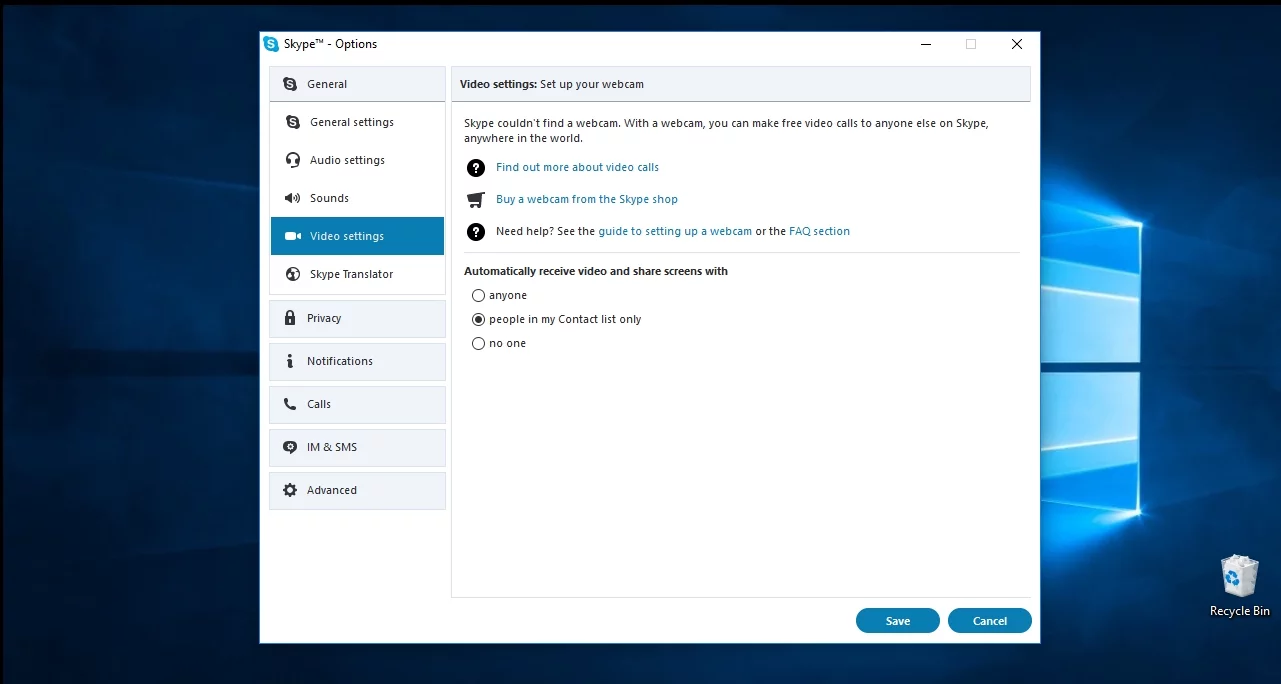
Aqui estão 23 soluções para o problema 'Skype não encontra a webcam':
- Certifique-se de que sua webcam pode funcionar
- Conecte sua webcam USB a outra porta
- Teste sua webcam
- Execute a ferramenta de diagnóstico do DirectX
- Certifique-se de que sua webcam é compatível com o Skype
- Feche outros programas que podem estar usando a webcam
- Desabilite e habilite sua webcam
- Excluir e restabelecer sua webcam
- Verifique suas configurações de privacidade
- Verifique suas configurações de vídeo
- Verifique as configurações da sua webcam
- Execute o solucionador de problemas do dispositivo
- Atualize seu Skype
- Voltar para uma versão mais antiga do Skype
- Reinstale seu Skype
- Reinstale os drivers da sua webcam
- Atualize seus drivers de webcam
- Tente usar drivers genéricos para sua webcam
- Exclua o arquivo StructuredQuerySchema.bin
- Verifique o site do seu fabricante
- Recoloque o conector da webcam
- Reinicialize seu PC
- Substitua a webcam
Então, vamos tornar sua webcam detectável novamente.
Apresse-se para trabalhar o seu caminho para baixo:
https://www.auslogics.com/en/software/driver-updater/?m=youtube_skypenowebcam
1. Certifique-se de que sua webcam pode funcionar
Em primeiro lugar, vamos começar com esta pérola de sabedoria. Por favor, leve isso a sério - muitos problemas de webcam foram resolvidos seguindo este conselho bastante simples.
Então, dê uma olhada no seu dispositivo:
- Está ligado?
- Está apontando para você?
- Tem alguma coisa atrapalhando?
- Seu vídeo está ligado?
Se responder a essas perguntas não o ajudou a corrigir o problema 'Skype não detecta minha webcam', você deve se aprofundar um pouco mais.
2. Conecte sua webcam USB a outra porta
Aqui estão alguns truques relacionados à porta para tornar sua webcam acessível:
- Se você usar uma câmera externa, tente conectá-la a outra porta USB.
- Se sua webcam estiver conectada a uma porta USB 3.0, conecte-a a uma porta USB 2.0.
- Seu hub USB / estação de acoplamento pode estar com problemas – conecte sua câmera diretamente à porta USB do seu computador.
Verifique se o Skype pode encontrar sua webcam agora.
Sem sorte? Em seguida, passe para a dica a seguir – essa decisão pode ser importante.
3. Teste sua webcam
Sabemos que você pode fazer grandes esforços para recuperar sua preciosa webcam - especialmente se você gastou uma pequena fortuna nela. Mas antes de recorrer a medidas drásticas, você deve realizar uma investigação adequada sobre o caso.
Vamos começar testando sua webcam:
Para testar sua webcam com o aplicativo Câmera do Windows, faça o seguinte:
- Tecla do logotipo do Windows + X -> Pesquisar -> Digite Camera na caixa de pesquisa -> Enter
- Aplicativo da câmera -> Permitir dar permissão ao seu computador para usar a câmera
- Examine a saída na tela -> Feche o aplicativo Câmera
Você também pode acessar TestMyCam.com para testar seu dispositivo.
Além disso, é uma boa ideia verificar se sua webcam externa está bem testando-a em outro PC com Windows. Obviamente, uma câmera defeituosa não funcionará em nenhum lugar, o que significa que deve ser substituída.
Agora continue a ler, pois é hora de executar alguns diagnósticos.
4. Execute a ferramenta de diagnóstico do DirectX
Verifique se o Skype tem permissão para usar sua webcam
Se o Skype não tiver permissão para usar sua webcam, você não poderá conversar por vídeo no Skype. Veja como verificar se o Skype tem permissão para acessar sua câmera:
- No seu PC, vá para Iniciar.
- Em seguida, clique em Configurações.
- Quando em Configurações, vá para Privacidade.
- Aqui, dê uma olhada na barra lateral esquerda e localize Câmera.
- Clique em Câmera.
- Na parte superior da página, você verá uma alternância intitulada "Permitir que aplicativos acessem sua câmera". Certifique-se de que está na posição On.
- Em seguida, role para baixo na lista de aplicativos e encontre o Skype.
- Alterne a alternância ao lado do Skype para a posição Ligado.
Feito isso, volte ao Skype e verifique se sua câmera está funcionando corretamente.
5. Execute a ferramenta de diagnóstico do DirectX
Primeiro, certifique-se de que sua versão do DirectX seja pelo menos 9.0 – caso contrário, as chamadas de vídeo do Skype não funcionarão.
Em seguida, execute a ferramenta de diagnóstico do DirectX para esclarecer o mistério da sua webcam:
- Tecla do logotipo do Windows + R -> Digite dxdiag.exe na caixa Executar -> OK
- Aguarde a conclusão do diagnóstico
- Salve os resultados em um arquivo de texto
Esperamos que você tenha assustado uma informação valiosa.
6. Certifique-se de que sua webcam é compatível com o Skype
A triste verdade é que o Skype pode se dar ao luxo de ser exigente quanto às webcams. Portanto, se ele se recusar a detectar sua câmera, é provável que seu dispositivo não esteja entre os escolhidos. Examine esta página para verificar se você é o sortudo proprietário de uma câmera compatível com o Skype.
7. Feche outros programas que podem estar usando a webcam
Lamentavelmente, o Skype se torna muito tímido de vez em quando. Portanto, é importante evitar que outros aplicativos ocupem os holofotes, bem como sua webcam.
Portanto, se as tentativas do Skype de detectar a câmera forem inúteis, tente fechar outros aplicativos – eles podem estar explorando sua webcam ao máximo.
Para fazer isso, use o Gerenciador de Tarefas:
Ctrl + Alt + Del -> Task Manager -> Processes -> Select the process which can be using your camera -> End Task
8. Desative e ative sua webcam
Alegadamente, este procedimento rápido e simples é capaz de corrigir o problema 'Skype não encontra a webcam'.
O Gerenciador de Dispositivos do Windows pode ajudá-lo:
- Iniciar -> Painel de Controle -> Desempenho e Manutenção -> Sistema -> guia Hardware -> Gerenciador de Dispositivos
ou
Win + X -> Gerenciador de dispositivos -> Dispositivos de imagem - Clique com o botão direito do mouse na sua webcam -> Selecione Desativar dispositivo
- Clique com o botão direito do mouse na sua webcam novamente -> Selecione Ativar dispositivo
- Fechar o Gerenciador de Dispositivos
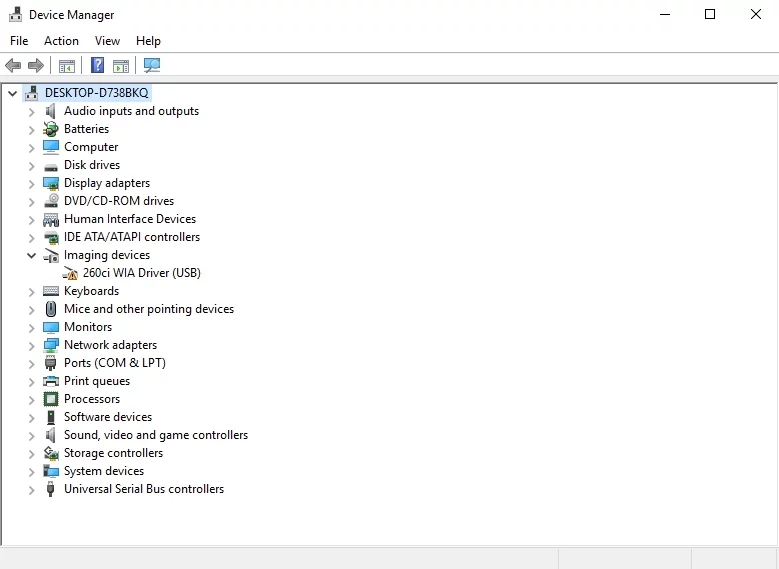
Verifique se sua webcam está OK agora.
9. Exclua e restaure sua webcam
Se você quiser vencer o problema 'Minha webcam desapareceu', excluir e restabelecer a câmera problemática pode ser realmente útil.
Veja como fazer o truque:
- Win + X -> Gerenciador de dispositivos -> Dispositivos de imagem
- Clique com o botão esquerdo na sua webcam -> Pressione Del no teclado para removê-lo do Gerenciador de dispositivos
- Certifique-se de que a opção Excluir o software do driver para este dispositivo esteja desmarcada -> Confirme suas ações
- Gerenciador de dispositivos -> menu Ação -> Selecione Verificar alterações de hardware -> Sua webcam será restabelecida automaticamente
10. Verifique suas configurações de privacidade
Se o Skype não conseguir ver sua webcam, verifique se suas configurações de privacidade estão corretas.
Para verificá-los, siga este caminho:
- Ferramentas -> Opções -> Configurações de privacidade
- Receber vídeo automaticamente e compartilhar tela com -> Qualquer pessoa ou apenas pessoas na minha lista de contatos devem ser selecionadas
11. Verifique suas configurações de vídeo
Se a sua webcam 'sumiu', recomendamos que você verifique se ela está configurada corretamente.
Para acessar suas configurações de vídeo, siga este caminho:
- Aplicativo Skype -> Ferramentas -> Opções -> Configurações de vídeo -> Verifique a configuração da sua webcam
- Selecione webcam -> Verifique qual dispositivo está definido como webcam padrão (o Skype pode ter escolhido um dispositivo errado)
- Se sua webcam não puder ser reconhecida, abra seu software
- Ligue sua câmera usando seu software
- Reinicie o Skype
- Verifique suas configurações de vídeo novamente
Você pode ver o vídeo da sua webcam sendo exibido? Se sim, sua webcam acabou de fazer as pazes com o Skype. Se o problema persistir, não há necessidade de se preocupar – basta passar para a dica a seguir.
12. Verifique as configurações da sua webcam
Se você não puder ser visto durante o Skype, verifique as configurações da sua webcam – isso pode salvar o dia.
Aqui está como fazer isso:
- Aplicativo Skype -> Ferramentas -> Opções -> Configurações de vídeo
- Configurações da webcam -> Lá você encontrará a configuração detalhada da sua webcam e as configurações do driver -> Verifique se todas as configurações estão corretas
13. Execute o Solucionador de problemas do dispositivo
'Skype não reconhece minha câmera' pode ser apenas um preâmbulo para um mau funcionamento geral da webcam. Recomendamos que você use o Solucionador de problemas de hardware e dispositivos integrado - esta ferramenta pode ajudá-lo a identificar e corrigir problemas de sua webcam.
Para executar o Solucionador de problemas de hardware e dispositivos no Windows 10, siga estas etapas:
- Tecla do logotipo do Windows + S -> Digite solucionador de problemas na caixa de pesquisa
- Solução de problemas do Painel de controle -> Hardware e som -> Hardware e dispositivos -> Avançar
- O solucionador de problemas de hardware e dispositivos executará uma verificação
- Reinicie seu PC depois de usar o solucionador de problemas
O método acima forneceu uma correção para sua webcam?
Se sim, temos o prazer de compartilhar sua alegria. Se a sua webcam continuar a 'manter um perfil discreto', você também pode admitir que seu aplicativo Skype está aberto aos ventos da mudança. Assim, apresse-se para atualizá-lo.
14. Atualize seu Skype
Se você se deparou com o problema 'Skype não encontrou a webcam', certifique-se de estar usando a versão mais recente do Skype – versões mais antigas podem não conseguir garantir um bom desempenho.
A Microsoft lança atualizações do Skype regularmente. Para verificá-los, acesse:
Skype app -> Help -> Check for Updates
Se o seu Skype estiver um pouco exagerado, você também pode acessar o site oficial e atualizá-lo.
Depois de atualizar o aplicativo, verifique se sua webcam pode ser detectada.
15. Volte para uma versão mais antiga do Skype
Velhos amigos importam. Portanto, se o Skype recém-atualizado parecer incapaz de encontrar sua webcam, considere fazer o downgrade do aplicativo para a versão anterior.
Para reverter para uma versão mais antiga do Skype:
- Acesse o site do Skype e baixe uma versão anterior do Skype
- Desinstale seu Skype atual:
Tecla do logotipo do Windows + R -> Digite appwiz.cpl -> Programas e recursos -> Skype -> Clique com o botão direito nele -> Desinstalar/Alterar -> Siga as instruções para desinstalar o Skype - Vá para a versão mais antiga do Skype -> Instale-o usando os prompts da tela -> Execute o aplicativo
Bem feito! Sua webcam é detectável agora?
Se sim, desative as atualizações automáticas do Skype:

- Menu Skype -> Ferramentas -> Opções -> Avançado
- Atualizações automáticas -> Desativar atualizações automáticas
Se o problema persistir, continue trabalhando para baixo.
16. Reinstale seu Skype
Se o Skype não puder acessar sua webcam, talvez seja necessário reinstalar o aplicativo em questão. Antes de prosseguir com esta medida, certifique-se de fazer backup de seu histórico de bate-papo e arquivos pessoais.
Faça backup do seu histórico do Skype seguindo estas etapas simples:
- Tecla do logotipo do Windows + R -> Digite %appdata%\skype na caixa Executar -> OK
- Copie a pasta My Skype Received Files e a pasta 'Your Skype Name'
- Mova-os para outro local
Para desinstalar o Skype, faça o seguinte:
- Saia do Skype: Ctrl+Alt+Delete -> Gerenciador de Tarefas -> Processos -> Skype -> Finalizar Tarefa
- Tecla do logotipo do Windows + R -> Digite appwiz.cpl na caixa Executar -> OK
- Skype -> Clique com o botão direito nele -> Remover / Desinstalar
- Instale a versão mais recente do Skype
Talvez seja necessário desinstalar completamente o Skype para corrigir os problemas da webcam. Aqui está como você pode fazer isso:
- Faça backup do seu histórico do Skype e saia do Skype (use as instruções acima)
- Tecla do logotipo do Windows + R -> Digite appwiz.cpl na caixa Executar -> OK -> Skype -> Clique com o botão direito nele -> Remover / Desinstalar
- Vá para C:\Arquivos de Programas -> Encontre a pasta Skype e a pasta SkypePM -> Exclua-os
A próxima etapa é excluir as entradas do Skype do Registro. O problema é que ajustar seu Registro é como patinar em gelo fino: mesmo um pequeno erro pode causar danos irreparáveis ao seu sistema. É por isso que recomendamos que você faça backup de seu Registro e arquivos pessoais e/ou crie um ponto de restauração do sistema.
Para fazer backup do seu Registro, faça o seguinte:
- Tecla do logotipo do Windows + R -> Digite regedit.exe na caixa Executar -> Enter
- Editor do Registro -> Selecione as chaves do registro e/ou subchaves das quais deseja fazer backup -> Arquivo> Exportar
- Escolha o local e o nome do arquivo de backup -> Salvar
Para fazer backup de seus arquivos pessoais, você pode usar dispositivos de armazenamento portáteis ou software de backup especial, por exemplo, Auslogics BitReplica.
Para criar um ponto de restauração do sistema, siga este caminho:
- Menu Iniciar -> Digite restaurar -> Criar um ponto de restauração
- Propriedades do sistema -> Criar -> Descreva brevemente o ponto de restauração -> Criar
Agora fique à vontade para editar seu registro:
- Tecla do logotipo do Windows + R -> Digite regedit.exe na caixa Executar -> Enter -> Editor do Registro
- Editar -> Localizar -> Digite Skype na caixa Localizar -> Localizar próximo
- Clique com o botão direito do mouse nos resultados da pesquisa para excluí-los
- Instale a versão mais recente do Skype
Se tudo estiver OK, restaure seu histórico do Skype:
- Saia do Skype -> tecla do logotipo do Windows + R -> Digite %appdata%\skype na caixa Executar-> OK
- Coloque a pasta My Skype Received Files e a pasta 'Your Skype Name' nesta pasta
Se algo der errado, restaure o Registro do Windows:
- Tecla do logotipo do Windows + R -> Digite regedit.exe na caixa Executar -> Enter -> Editor do Registro
- Arquivo -> Importar -> Importar arquivo de registro -> Localize o arquivo de backup necessário -> Abrir
Ou reverta seu computador:
- Iniciar (clique com o botão direito do mouse) -> Painel de Controle -> Sistema e Segurança
- Histórico de arquivos -> Recuperação -> Restauração do sistema aberto -> Avançar
- Selecione o ponto de restauração de trabalho mais recente -> Avançar -> Concluir -> Sim
17. Reinstale os drivers da sua webcam
Você pode tentar reinstalar os drivers da webcam para corrigir o problema "O Skype não consegue encontrar a câmera".
Faça uso do Gerenciador de Dispositivos:
- Iniciar -> Painel de Controle -> Desempenho e Manutenção -> Sistema -> guia Hardware -> Gerenciador de Dispositivos
ou
Win + X -> Gerenciador de dispositivos -> Dispositivos de imagem - Clique com o botão direito na sua webcam -> Desinstalar dispositivo -> Desinstalar
- Reinicie seu PC
- Os drivers da sua webcam serão instalados automaticamente
Verifique se sua webcam está em casa novamente.
18. Atualize os drivers da sua webcam
O notório problema 'Minha webcam não foi detectada' geralmente é causado por drivers desatualizados da webcam. Para recuperá-los, passe para as seguintes soluções.
Executar verificador de driver
O Windows Driver Verifier é uma ferramenta integrada que pode ajudá-lo a descobrir se os drivers da sua webcam estão com problemas.
Para usá-lo, siga este caminho:
Windows logo key + S -> Type verifier into the search box -> Enter
ou
Command Prompt -> Input verifiergui.exe -> Enter
Siga as instruções para rastrear drivers problemáticos.
Usar o Gerenciador de dispositivos
Se o Skype continuar tendo problemas com sua câmera, seus drivers de webcam podem precisar de atualização. Nesse caso, o Gerenciador de dispositivos pode ajudá-lo.
Para atualizar os drivers da webcam usando o Gerenciador de dispositivos, execute as seguintes etapas:
- Iniciar -> Painel de Controle -> Desempenho e Manutenção -> Sistema -> guia Hardware -> Gerenciador de Dispositivos
ou
Win + X -> Gerenciador de dispositivos - Dispositivos de imagem -> Clique duas vezes na sua webcam -> Propriedades
- Clique na guia Driver -> Clique com o botão direito do mouse na sua webcam -> Atualizar driver -> Pesquisar automaticamente por software de driver atualizado
- Se forem encontrados drivers de webcam mais recentes, instale-os e verifique sua webcam
Corrija seus drivers de webcam manualmente
Se você é um solucionador de problemas natural, talvez goste de atualizar os drivers da webcam manualmente:
- Acesse o site do seu fornecedor, encontre e baixe o driver para o seu modelo de webcam
- Clique duas vezes no arquivo exe. baixado e siga as instruções na tela para instalar o driver
Lembre-se de que pode não haver um driver do Windows 10 para sua câmera. Nesse caso, você terá que baixar o driver para Windows 7/8 – eles tendem a funcionar bem no Windows 10.
Use uma ferramenta especial
Drivers de webcam antigos tornam sua vida mais complicada – isso é bastante óbvio. Você pode atualizá-los todos em um clique usando uma ferramenta especial, por exemplo, Auslogics Driver Updater, para economizar seu tempo e poupar seus nervos.
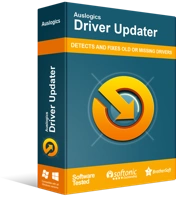
Resolver problemas do PC com o Driver Updater
O desempenho instável do PC geralmente é causado por drivers desatualizados ou corrompidos. O Auslogics Driver Updater diagnostica problemas de driver e permite atualizar drivers antigos de uma só vez ou um de cada vez para que seu PC funcione mais suavemente
19. Tente usar drivers genéricos para sua webcam
Infelizmente, existem alguns ifs que podem impedir que você atualize os drivers da webcam de maneira tradicional.
Aqui estão eles:
- se a sua webcam for muito antiga;
- se o seu fabricante deixou o jogo;
- se não houver drivers para o seu dispositivo em particular;
seus esforços para renovar os drivers da webcam podem parecer fadados ao fracasso.
No entanto, apesar desse contexto sombrio, o lado positivo ainda é seu: tente usar os drivers genéricos “USB Video Device” para sua webcam e veja o que acontece.
O Device Manager é seu parceiro no crime neste negócio:
- Iniciar -> Painel de Controle -> Desempenho e Manutenção -> Sistema -> guia Hardware -> Gerenciador de Dispositivos
- Dispositivos de imagem -> Clique duas vezes em sua webcam -> Propriedades -> Clique na guia Driver -> Clique com o botão direito do mouse em sua webcam -> Atualizar driver
- Procurar software de driver no meu computador -> Deixe-me escolher em uma lista de drivers disponíveis no meu computador -> Dispositivo de vídeo USB -> Avançar
- Aguarde o processo de instalação terminar -> Fechar
- Reinicie o computador
Se a solução acima não trouxe resultados positivos, você precisa fazer uma limpeza.
20. Exclua o arquivo StructuredQuerySchema.bin
Recomendamos que você recorra a esse truque se:
- atualizaram recentemente do Windows 8 para o Windows 10;
- estão usando o aplicativo Skype Preview.
Aqui estão os passos a seguir:
- Tecla do logotipo do Windows + R -> Digite %localappdata%\Microsoft\Windows\1033 na caixa Executar -> OK
- Explorador de Arquivos -> 1033 -> Clique com o botão direito do mouse no arquivo StructuredQuerySchema.bin -> Excluir
- Reinicie seu computador
Sua webcam deve ser detectável agora. Se continuar jogando, prepare-se para navegar na Net.
21. Verifique o site do fabricante
Seu modelo de webcam pode estar insatisfeito de uma maneira única. Portanto, não fará mal visitar o site do fabricante da sua webcam/laptop e verificar se outros usuários estão tendo o mesmo problema.
Além disso, você pode relatar o problema 'Skype não detecta minha webcam' para receber assistência personalizada da equipe de suporte. Lembre-se de que pode ser solicitado o número de série / etiqueta de serviço do seu laptop.
Para encontrá-lo, mova-se desta forma:
- Pesquisa na barra de tarefas -> Digite PowerShell na caixa -> Abra o PowerShell> Digite Get-WmiObject win32_bios -> Enter
- Encontre seu número de série/etiqueta de serviço
22. Recoloque o conector da sua webcam
Nem todas as respostas estão escondidas à vista de todos – em alguns casos, você precisa cavar fundo para encontrar a verdade. Por exemplo, se o Skype estiver com dificuldade para acessar sua câmera integrada, talvez seja necessário rastejar dentro do computador.
Se o seu laptop:
- foi recentemente descartado;
- sofreu algum outro dano mecânico;
- sobreviveu à mudança para uma nova casa ou à sua festa que durou a noite toda;
é provável que sua webcam embutida tenha se soltado.
Bem, você pode não ser o principal culpado:
- O conector da sua webcam pode ter sido frouxamente conectado pelo seu fornecedor ou gerente de serviço.
- Sua câmera pode ter dado errado graças ao fechamento e abertura repetidos da tampa do laptop.
De qualquer forma, você é o único a enfrentar a música:
Para resolver o problema, você deve abrir o PC e inspecionar o conector da webcam. Sua localização exata depende do modelo do seu laptop. Desconecte o conector da webcam e conecte-o novamente. Se parecer quebrado, não há necessidade de se desesperar – pode ser consertado ou substituído a um custo razoável.
Lembre-se de que essa correção específica deve ser executada apenas por um usuário avançado. Portanto, se você acha que mergulhar nas entranhas do seu laptop não é sua praia, peça a um profissional para fazer o trabalho.
23. Reinicie seu PC
Redefinir seu PC pode parecer um procedimento bastante drástico. Bem, na verdade, é uma maneira fácil de dar um novo começo à sua máquina. O bom é que seu Windows 10 permite que você reinicie seu computador sem perder seus arquivos pessoais – você só precisará reinstalar seus aplicativos que não são do Windows.
Para redefinir seu computador, siga estas etapas:
- Reinicie o seu PC -> Tela de login -> Power -> Mantenha pressionada a tecla Shift -> Reiniciar
- Escolha uma opção -> Solucionar problemas -> Redefinir este PC -> Manter meus arquivos
- Siga as instruções
24. Substitua a webcam
Se todas as correções acima foram infrutíferas, você não tem nada a fazer além de investir em um novo dispositivo. Ao escolher uma nova webcam, opte por aquela que está em boas relações com o Skype. Portanto, recomendamos que você consulte a lista dos melhores fones de ouvido e webcams USB para usar com o Skype.
Esperamos que nossas dicas tenham sido úteis para você.
Você tem alguma ideia ou dúvida sobre esse assunto?
Estamos ansiosos pelos seus comentários!
